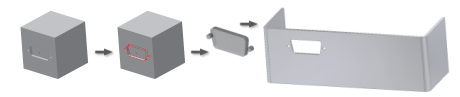
Razníky plechu jsou iPrvky s dodatečnou atribucí. Pomocí příkazu Extrahovat iPrvek lze extrahovat načrtnutý prvek nebo náčrt a uložit jej do katalogu pro budoucí použití. Má-li vybraný konstrukční prvek geometricky závislé prvky, jsou automaticky vybrány, ale můžete je vymazat pomocí dialogu Extrahovat iPrvek. Chcete-li načíst všechny prvky současně, vyberte základní konstrukční prvek. Vybrané náčrty mohou být nezpracované nebo zpracované konstrukčním prvkem.
Kromě geometrie může iPrvek razníku plechu také obsahovat:
- určitou identifikaci razníku (ID),
- předdefinovanou hloubku,
- alternativní náčrt reprezentující složitý razník v rozvinu.
Vytvoření iPrvku razníku plechu
|
|
|
Přejmenování iPrvku razníku plechu
Prvek a geometrie používaná k jeho vytvoření jsou uvedeny ve stromovém zobrazení Vybrané prvky v dialogu Extrahovat iPrvek.
- Klikněte pravým tlačítkem na horní úroveň ve stromovém zobrazení konstrukčního prvku.
- Do textového pole zadejte nový název konstrukčního prvku.
Když umístíte iPrvek razníku plechu, objeví se v prohlížeči nový název, ale nezmění se uložený název souboru. Chcete-li usnadnit použití iPrvku, přiřaďte k souboru iPrvku (.ide) a samotnému iPrvku podobné názvy.
Přidání nebo odebrání parametrů z iPrvku razníku plechu
V dialogu Extrahovat iPrvek jsou aktuální parametry uvedeny ve stromovém zobrazení Vybrané prvky a v seznamu Rozměry.
- Kliknutím rozbalte konstrukční prvek a potom kliknutím pravým tlačítkem přidejte nebo odstraňte všechny jeho parametry z tabulky Rozměry.
- Kliknutím pravým tlačítkem přidáte nebo odstraníte jednotlivé parametry z tabulky Rozměry.
Jestliže se může nějaká hodnota v iPrvku změnit, přidejte ji do tabulky Rozměry. Když umístíte iPrvek, hodnota je pevná pro každý parametr, který není v tabulce Rozměry.
Změna hodnot v seznamu parametrů rozměrů
Hodnoty uvedené v tabulce Rozměry mají vliv pouze na umístěné iPrvky, ne na původní prvky.
- Klikněte do řádku, jehož hodnoty chcete změnit.
- Klikněte do pole Název a zadejte popisný název pro parametr.
- Klikněte do pole Hodnota a přepište výchozí parametr (v rámci podmínek určených v položce Meze).
- Klikněte do pole Meze a pak klikněte na šipku k zobrazení podmínek pro Hodnota. Vyberte jednu z následujících položek:
- Žádné (žádná omezení)
- Seznam (omezuje položky na přednastavené hodnoty)
- Rozsah (nastaví minimální, maximální a výchozí hodnoty)
- Klikněte do pole Výzva a zadejte popisnou instrukci, která se zobrazí v dialogu, když je umístěn iPrvek.
Přidání, odstranění nebo přejmenování umístění geometrie
Umístění geometrie slouží k popisu rozhraní, které je při umísťování iPrvku připojeno k prvku. Obvykle je to náčrtová rovina, ale při umístění iPrvku můžete použít i další geometrické prvky. Pojmenujte geometrii popisným názvem k názornějšímu umístění iPrvku.
Přidání nebo odstranění geometrie v seznamu Umístění geometrie:
- Klikněte pravým tlačítkem na geometrii ve stromovém zobrazení Vybrané prvky a vyberte položku Přidat geometrii.
- V seznamu Umístění geometrie klikněte pravým tlačítkem na geometrii, kterou chcete odstranit, a vyberte položku Odstranit geometrii.
Přejmenování umístění geometrie:
- Klikněte do pole Název a zadejte popisný název, který určuje Umístění geometrie.
- Klikněte do pole Výzva a zadejte popis, který se objeví v dialogu při umístění geometrie.
Definování volitelné reprezentace zjednodušeného rozvinu
Rozviny plechových součástí mohou zobrazovat složité prvky razníků pomocí zjednodušeného náčrtu. Tento náčrt může být náčrtem použitým k vytvoření prvku nebo se může jednat o jiný nepoužitý náčrt, který byl vytvořen výhradně pro účely zjednodušení.
Když podle výše uvedeného postupu určíte parametry velikosti a polohy iPrvku razníku plechu, vyberte v dialogu Extrahovat iPrvek v oblasti Výrobní příkaz Vybrat náčrt.
- Pomocí tohoto příkazu vyberte položku náčrtu v prohlížeči součásti, který definoval iPrvek, nebo
- V prohlížeči součásti vyberte nepoužitý náčrt, který byl vytvořen výhradně k reprezentaci prvku razníku v rozvinu.
Definování volitelného parametru hloubky
Razníky se často používají k deformaci materiálu, která různě závisí na hloubce průniku. Tento parametr hloubky je pro iPrvek razníku plechu jedinečný a později jej lze použít v poznámkách a tabulkách razníků na výkresech.
- Po určení parametrů velikosti a polohy iPrvku razníku plechu podle výše uvedeného postupu zadejte hodnotu do pole Uživatelské v oddíle Hloubka v dialogu Extrahovat iPrvek.
Vytvoření rodiny iPrvků razníku plechu řízené tabulkou
Nejdříve vytvořte a uložte iPrvek razníku podle výše uvedeného popisu.
Příkaz Tabulka autora iPrvku slouží k převodu iPrvku na iPrvek řízený tabulkou. Parametry a vlastnosti původního iPrvku se stanou záhlavím sloupce ve vložené tabulce. Řádky tabulky vytvoří jedinečné variace iPrvku.
Vytvořte a uložte iPrvek razníku plechu obsahující všechny parametry, které má tabulkový iPrvek mít, a pak:
- Kliknutím na tlačítko

 Otevřít vyhledejte umístění, kam jste uložili iPrvek razníku plechu, a otevřete vytvořený soubor *.ide.
Otevřít vyhledejte umístění, kam jste uložili iPrvek razníku plechu, a otevřete vytvořený soubor *.ide. - Na pásu karet klikněte na
kartu iPrvek
 panel iPrvek
panel iPrvek
 Tabulka autora iPrvku
. Stromové zobrazení iPrvku razníku plechu je uvedeno v levém panelu. Parametry definované v iPrvku razníku plechu jsou vypsány v pravém panelu.
Tabulka autora iPrvku
. Stromové zobrazení iPrvku razníku plechu je uvedeno v levém panelu. Parametry definované v iPrvku razníku plechu jsou vypsány v pravém panelu. - Na všech kartách můžete kliknutím do polí Název a Výzva v pravém panelu přizpůsobit název a pokyny umístění.
Na kartách Parametry a Geometrie jsou definované proměnné iPrvku razníku plechu vypsány, ale nelze je přidat ani odstranit.
- Na kartě Vlastnosti klikněte v levém panelu na vlastnost a potom ji kliknutím na šipku vpravo přidejte do pravého panelu. Kliknutím na vlastnost nejvyšší úrovně, například Projekt, vyberte všechny vnořené vlastnosti najednou.
- Chcete-li vlastnost z karty odstranit, klikněte na ni a potom klikněte na šipku vlevo.
- Na kartě Další klikněte do pole Název a zadejte vlastní položku a odpovídající výzvu.
- V tabulce iPrvek razníku plechu je každý vybraný parametr záhlavím sloupce:
- Klikněte pravým tlačítkem na číslovanou buňku a potom vložte sloupec, smažte vybraný sloupec nebo nastavte sloupec jako výchozí.
- Pravým tlačítkem myši klikněte na nadpis sloupce a nastavte jej jako klíčovou hodnotu , uživatelský sloupec nebo zvolený sloupec odstraňte. U vlastního sloupce klikněte znovu pravým tlačítkem a potom určete rozsah hodnot.
- V řádcích tabulky klikněte v buňkách a potom zadáním hodnot vytvořte jedinečné variace iPrvku.
- Na závěr kliknutím na tlačítko OK převeďte iPrvek razníku plechu na tabulkový iPrvek.
Až budete chtít použít tabulkový iPrvek razníku plechu v modelu, vyberte příslušnou verzi v dialogu Vložit iPrvek.